
Применение изменений к определенным цветам фотографии в программе «Фото» на Mac
Вы можете настроить определенные цвета на фотографии при помощи коррекции определяемого цвета. Например, если на фотографии изображена собака в цветной шапке, Вы можете использовать коррекцию определяемого цвета, чтобы изменить цвет шапки.
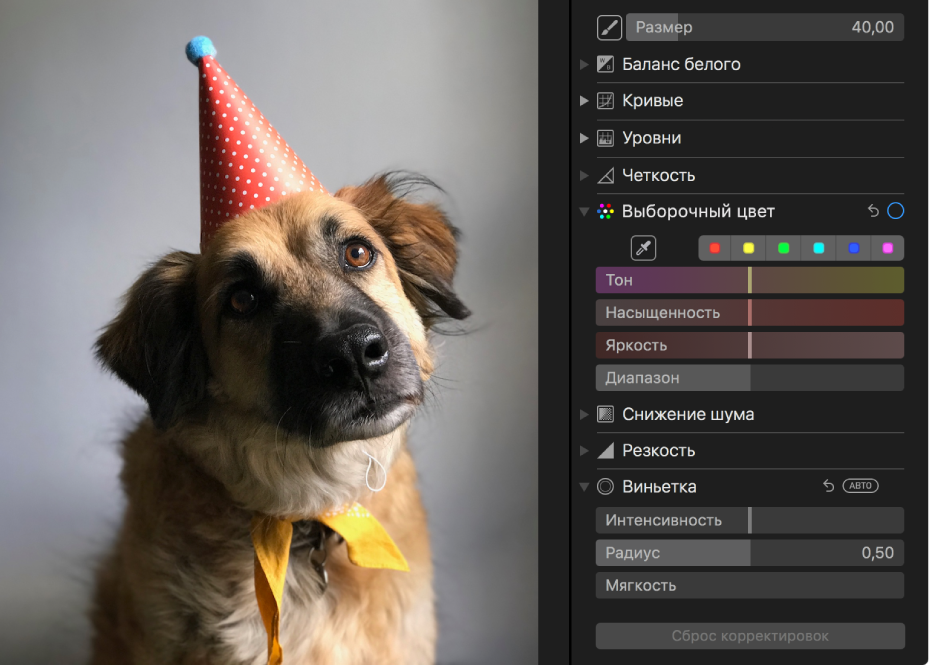
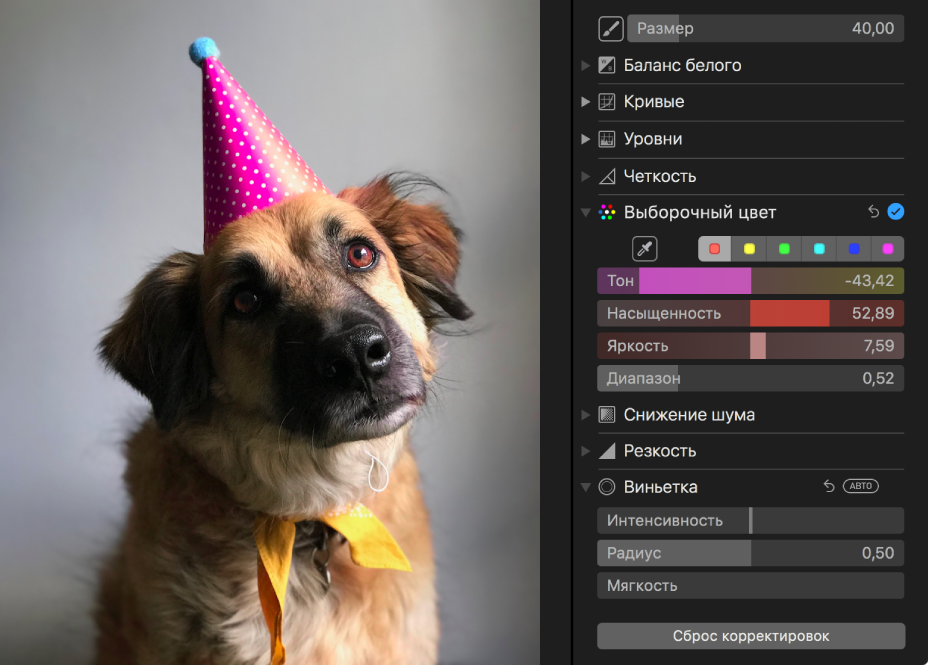
Вы можете выбрать и изменить оттенок, насыщенность и яркость для максимум шести различных цветов на фотографии.
В программе «Фото»
 на Mac дважды нажмите фотографию, затем нажмите «Правка» в панели инструментов.
на Mac дважды нажмите фотографию, затем нажмите «Правка» в панели инструментов.Нажмите «Коррекция» на панели инструментов.
В панели «Коррекция» нажмите раскрывающий треугольник рядом с пунктом «Выборочный цвет».
Нажмите область цвета, в которую хотите сохранить измененный цвет, нажмите кнопку «Пипетка»
 , затем нажмите цвет на фотографии, который хотите изменить.
, затем нажмите цвет на фотографии, который хотите изменить.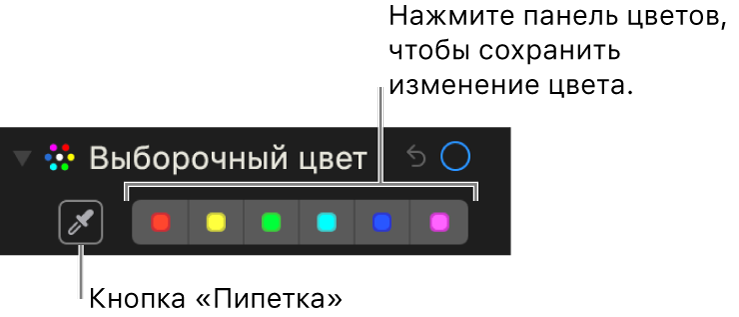
Пока выбран цвет, перетяните бегунки для настройки цвета.
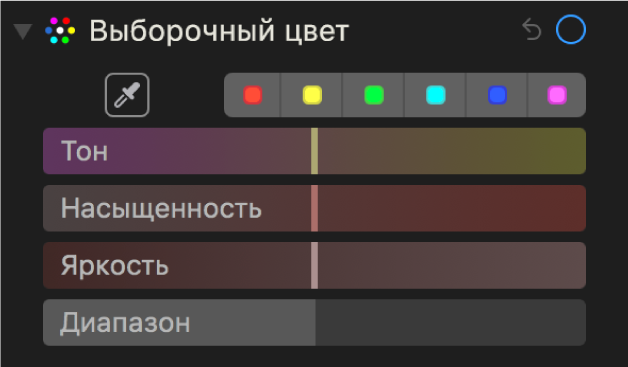
Тон. Данный параметр позволяет настроить оттенок выбранного цвета. Например, можно превратить зеленый оттенок в синий.
Насыщенность. Данный параметр позволяет увеличить или уменьшить интенсивность выбранного цвета. Например, уменьшив насыщенность яркого розового цвета, его можно превратить в бледный или почти серый оттенок розового.
Яркость. Данный параметр позволяет настроить яркость (степень освещенности или количество света, отраженного от поверхности) выбранного цвета.
Диапазон. Данный параметр позволяет настроить диапазон цветов, изменяемых на основе выбранного Вами цвета. Изменив диапазон, Вы можете увеличить или уменьшить количество похожих цветов на фотографии, которые будут затронуты в результате коррекции. Например, если увеличить диапазон выбранного синего цвета, изменение затронет все оттенки синего на небе, а если уменьшить диапазон, изменение ограничится конкретным синим объектом.